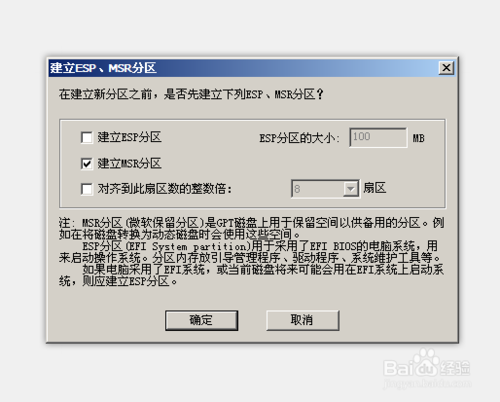问题:移动硬盘买回去XP系统电脑无法
解决方法:需将GPT分区转成MBR分区
原因:现在的移动硬盘出厂默认的分区格式是GPT分区,XP电脑是2000左右出版的操作系统,当时还没有GPT分区,所以XP电脑是无法识别GPT分区的硬盘的!所以需要将硬盘的分区转换成MBR分区格式,XP电脑才会认
以下是操作方法【注意:以下操作硬盘数据会全部丢失】
开机引导进入启动盘PE系统,也就是用制作的USB启动盘引导电脑进入PE系统。
如下图,运行桌面的分区工具,点中硬盘名称,如下图红圈处,表示分区表类型为GPT

2
删除硬盘的所有分区,并变为灰色,如下图,点中磁盘,点击‘硬盘’菜单,依次单击‘转换分区表类型为MBR格式’
注意:删除硬盘的所有分区会清除硬盘上的所有数据,如果觉得数据文件很重要,请先备份好数据后再试。
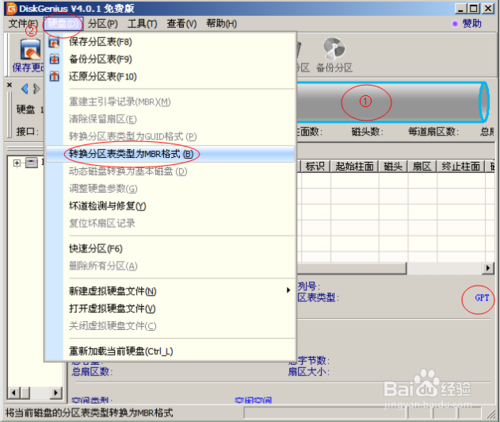
3
点击“确定”后,会弹出一个提示框,会告诉你一些信息,如下图,点击“确定”
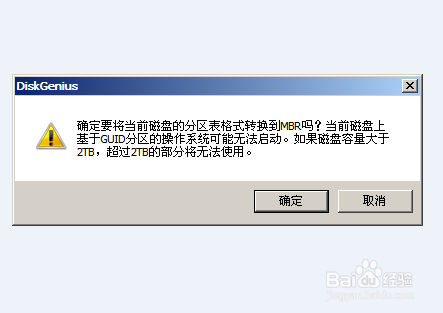
4
接下来,等待电脑操作完成,如下图所示,硬盘分区表类型已成功改为MBR,接着就新建分区安装系统了。
重要:新建主分区2个:1个分区100MB(NTFS)用于存放系统引导文件,系统安装好后,该盘符会自动隐藏,另1一个分区为系统安装分区(NTFS),大小自定义,为C盘。
其它分区均为逻辑分区为D、E、F盘(创建逻辑分区前,要创建一个扩展分区作垫底)

END
和上次的GPT装MBR方法一样,将硬盘的所有分区删除后,如下图所示
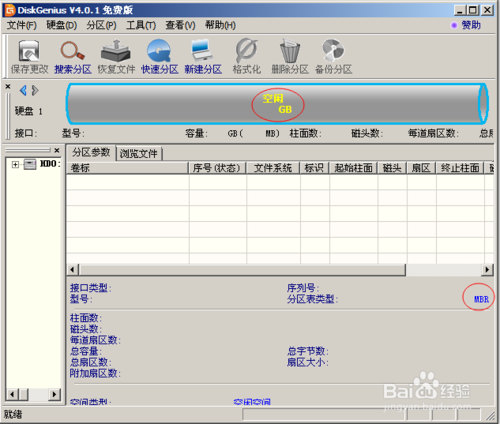
点中“硬盘”的名称,点击“硬盘”菜单,单击“转换分区表类型为GUID格式”(就是GPT格式)
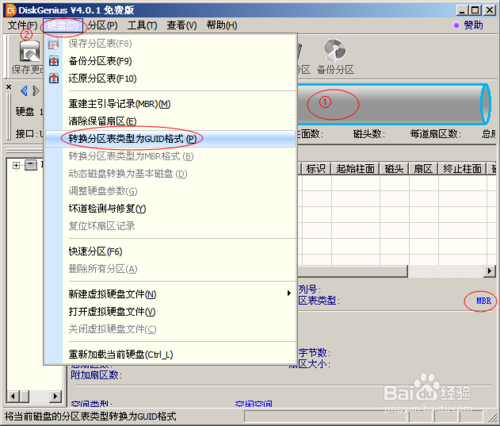
点击“确定”后,这时会弹出一个信息对话框,点击”确定“。
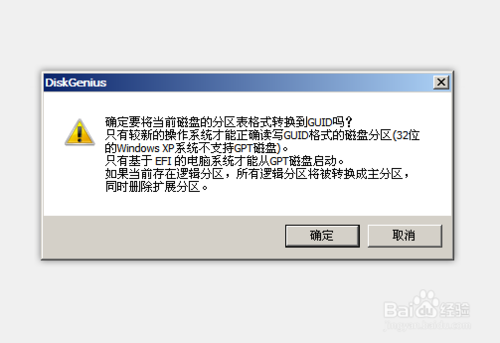
GPT分区表建立完成后,接着新建分区,会有如下选择:
1.如果你的电脑BIOS设置中有EFI这选项,就选择”ESP分区“;
2.如果你的电脑BIOS设置中没有这选项,就选择”MSR分区“,
接下来自己创建分区,如果装系统不行,就还原到原来的MBR分区表。
GPT分区表可以创建多个主分区,但没有一个分区是表示活动的。